Pycharm配置Anaconda环境的详细图文教程
目录
- 前言
- 一、新建工程
- 二、配置环境
- 总结
前言
Pycharm学习过程中,每次在一个Pycharm窗口建立一个新的文件夹,都需要重新配置anaconda环境。由于本人是初学者,所以写一篇文章记录,如有错误,欢迎指正。
一、新建工程
1、点击File-->New Project

选择新建工程所在文件位置,并命名,点击create。选择New Window。

二、配置环境
1、在创建好的新工程窗口下,点击File-->Settings...

2、 Settings-->Project :pythonProject-->Python Interpreter, 然后点击右边齿轮状图标。

3、点击Add ,添加解释器。

4、打开后选择Conda Environment,然后选中Existing environment。

5、Existing environment下的Interpreter,点击右边的 ... 三个点,显示如下图。选择Anaconda安装目录下的python.exe文件。(注意这里要选择自己安装的anaconda安装目录)

6、勾选Make available to all projects,点击OK。

7、等待加载完毕后,会看到在Python Interpreter页面多了许多包。表示在该环境下创建的工程就可以使用anaconda中已有的库了。
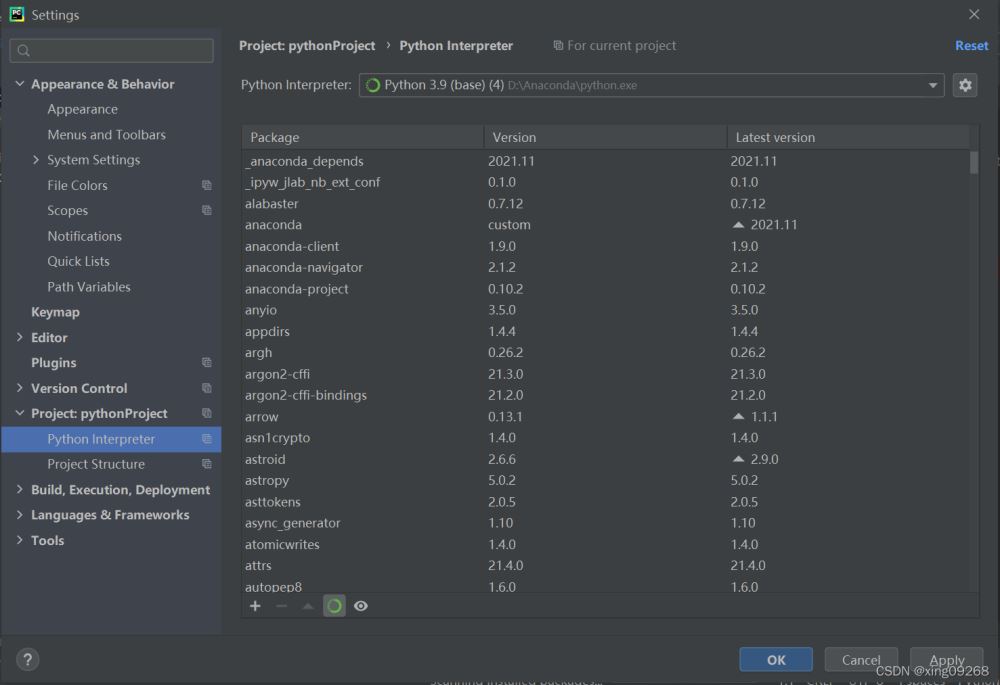
8、配置完成,可以使用啦~
总结
到此这篇关于Windows系统下Pycharm配置Anaconda环境图文教程的文章就介绍到这了,更多相关Pycharm配置Anaconda环境内容请搜索我们以前的文章或继续浏览下面的相关文章希望大家以后多多支持我们!
相关推荐
-
Anaconda+Pycharm环境下的PyTorch配置方法
写给新手的话 pycharm是什么,为什么让我指定interpreter 记事本 最开始写C语言代码的时候,人们使用vi,记事本等软件写代码,写完了之后用GCC编译,然后运行编译结果,就是二进制文件.python也可以这样做,用记事本写完代码,保存成如test.py的文件后,通过命令python test.py可以运行这一文件.最初的C语言代码都是通过这种方式写的.但是人们很快发现了一个问题,就是这么弄太麻烦了,编写用vi,运行得切出去用shell,出错了再切回vi改代码.这要是编写.运行.调试
-
PyCharm 2020.2下配置Anaconda环境的方法步骤
最近在学习关于Python数据分析与挖掘方面的知识,在学习到Python数据分析工具方面时,需要安装一些第三方扩展库来增强Python的数据分析能力,刚开始我就按照最一般的方法,使用pip包管理工具来安装,但是总是遇到各种错误,失败了很多次,耐心都快被耗尽了. 初次接触这方面的内容,不是太了解,就请教了老师,老师就给我推荐直接安装Anaconda来使用.Anaconda指的是一个开源的Python发行版本,其包含了conda.Python等180多个科学包及其依赖项(我也不是很懂).废话不多说,
-
pycharm中使用anaconda部署python环境的方法步骤
今天来说一下python中一个管理包很好用的工具anaconda,可以轻松实现python中各种包的管理.相信大家都会有这种体验,在pycharm也是有包自动搜索和下载的功能,这个我在前面的一篇博客中有相关的介绍(详情请查看点击打开链接),但是这种功能对于一些包是可以使用的,但是总是会遇到有些包下载失败或查询不到的时候,这个时候就会让人很苦恼了.这里我们就来说一下anaconda的好处. 下面是我从别的地方贴来的说辞: Anaconda的优点总结起来就八个字:省时省心.分析利器. 省时省心: A
-
Windows下PyCharm配置Anaconda环境(超详细教程)
首先来明确一下Python.PyCharm和Anaconda的关系 1.Python是一种解释型.面向对象.动态数据类型的高级程序设计语言. 虽然Python3.5自带了一个解释器IDLE用来执行.py脚本,但是却不利于我们书写调试大量的代码.常见的是用Notepade++写完脚本,再用idle来执行,但却不便于调试.这时候就出现了PyCharm等IDE,来帮助我们调试开发. 2.PyCharm是一种Python IDE,带有一整套可以帮助用户在使用Python语言开发时提高其效率的工具,比如调
-
PyCharm配置anaconda环境的步骤详解
PyCharm是一款很好用很流行的python编辑器.Anaconda是专注于数据分析的Python发行版本,包含了conda.Python等190多个科学包及其依赖项.Anaconda通过管理工具包.开发环境.Python版本,大大简化了你的工作流程. 不仅可以方便地安装.更新.卸载工具包,而且安装时能自动安装相应的依赖包,同时还能使用不同的虚拟环境隔离不同要求的项目.anaconda自带集成开发环境spyder.有些人不喜欢spyder的风格. 个人感觉其提示功能也不及PyCharm.如果能
-
Pycharm导入anaconda环境的教程图解
pycharm确实要比Spyder功能全面,但是anaconda的环境配置实在太方便了,所以想take both,其实很简单,利用pycharm debug,用anaconda的库. 第一步:建立一个project,打开setting. 第二步:点击project interpreter. 第三步:点击箭头所指. 第四步:点击Add.. 第五步:完成. 到此这篇关于Pycharm导入anaconda环境的教程图解的文章就介绍到这了,更多相关Pycharm导入anaconda环境内容请搜索我们以前
-
Pycharm配置Anaconda环境的详细图文教程
目录 前言 一.新建工程 二.配置环境 总结 前言 Pycharm学习过程中,每次在一个Pycharm窗口建立一个新的文件夹,都需要重新配置anaconda环境.由于本人是初学者,所以写一篇文章记录,如有错误,欢迎指正. 一.新建工程 1.点击File-->New Project 选择新建工程所在文件位置,并命名,点击create.选择New Window. 二.配置环境 1.在创建好的新工程窗口下,点击File-->Settings... 2. Settings-->Project :
-
Pycharm配置anaconda环境图文教程
目录 1.配置anaconda环境 2.pycharm配置anaconda环境 1.配置anaconda环境 以下内容在下载完anaconda后实现 快捷键win+r,打出命令行cmd,进入黑色 界面 输入conda info --env,跳出以下内容: 如果没有 则需重新配置,在命令行中输入 conda create -n <env_name> python=<X.X>(2.7.3.6...) 说明: 创建python版本为X.X.名字为env_name的虚拟环境.env_nam
-
vscode 配置 C/C++ 编译环境的详细图文教程
vscode c++ 环境配置 第一步:下载安装 下载MinGW-W64 GCC-8.1.0编译器(32和64版本都有) MinGW-W64 GCC下载地址:https://sourceforge.net/projects/mingw-w64/files/Toolchains targetting Win32/Personal Builds/mingw-builds/installer/mingw-w64-install.exe 离线下载地址:https://sourceforge.net/pr
-
MySQL(win7x64 5.7.16版本)下载、安装、配置与使用的详细图文教程
结合网上的资料,自己亲自的去安装了一次MySQL,安装版本是win7x64 5.7.16. 在安装过程中出现并解决了如下问题: 1."MySQL 服务无法启动 服务没报告任何错误" 2.启动MySQL服务的时候,提示"发生系统错误 2,系统找不到指定的文件". 3.TIMESTAMP with implicit DEFAULT value is deprecated. Please use --explicit_d... 4.initialize specified
-
Mac中PyCharm配置Anaconda环境的方法
在 python 开发中我们最常用的IDE就是PyCharm,有关PyCharm的优点这里就不在赘述.在项目开发中我们经常用到许多第三方库,用的最多的命令就是pip install 第三方库名 进行安装.现在你可以使用一个工具来帮你解决经常安装第三方库的麻烦,这个工具就是Anaconda. Anaconda集成了100多个常用的第三方库,在项目的开发中就可以减少使用 pip 命令进行安装.有关Anaconda的安装包,大家可以前往官网进行下载并安装. 这里我想注重说明的是Mac 中PyCharm
-
IDEA中配置操作Git的详细图文教程
要注意这里git的安装路径不是从官网下载的路径,是在执行文件时自己设置的安装路径,一般都在C盘或D盘的Program Files文件夹中 IDEA中操作Git 创建本地仓库 2. 将文件添加到暂存区 可以看到刚刚添加的文件变成绿色,此时选中的文件被存入到暂存区,下一步需要转移到本地仓库 当提交多个文件的时候需要忽略一些不必要的文件,在项目git_1下创建一个文件 *.class.mtj.tmp/*.jar*.war*.ear*.ziphttp://www.java.com/en/download
-
windows7配置java环境变量的图文教程
首先在官网下载好java版本 双击安装好以后使用鼠标右击 计算机->属性->高级系统设置->环境变量 系统变量里面点击新建 变量名:JAVA_HOME 变量值:C:\Program Files\Java\jdk1.8.0_131 (这里填写你的java安装目录) 点击确定. 依然在系统变量里点击新建 变量名:CLASSPATH 变量值:.;%JAVA_HOME%\lib CLASSPATH中有一英文句号"."后跟一个分号,表示当前路径的意思 保存以后在系统变量里面找到
-
TensorFlow安装并在Pycharm搭建环境的详细图文教程
目录 Anaconda安装: TensorFlow安装: 1.打开Anaconda Prompt 2.在Anaconda Prompt中输入 3.等待电脑配置一会,出现Proceed([y]/n)? 输入y,按下回车 4.输入以下命令,进入tensorflow1环境 5.输入以下命令,安装英伟达的SDK10.1版本 6.输入以下命令,安装英伟达深度学习软件包7.6版本 7.使用以下语句,安装tensorflow 验证TensorFlow是否安装成功: Pycharm环境配置 总结 Anacon
随机推荐
- 改变文本框字体颜色的js脚本
- java 日期各种格式之间的相互转换实例代码
- asp.net(c#)下各种进制间的轻松转换(2进制、8进制、10进制、16进制)
- PHP的变量类型和作用域详解
- BootStrapValidator初使用教程详解
- javascript学习指南之回调问题
- [ASP.NET Ajax] ECMAScript基础类以及Asp.net Ajax对类<Object>的扩展
- js实现连个数字相加而不是拼接的方法
- shell实现FizzBuzzWhizz问题示例(拉勾网面试题)
- sqlserver中比较一个字符串中是否含含另一个字符串中的一个字符
- jQuery实现复选框的全选和反选
- js利用prototype调用Array的slice方法示例
- 我爱T吧为您提供300M免费PHP空间
- 使用Python实现一个简单的项目监控
- 详解spring cloud feign踩坑记录
- 易语言改变调节器的方向
- mysql共享锁与排他锁用法实例分析
- swiper在vue项目中loop循环轮播失效的解决方法
- C语言实现数据结构迷宫实验
- 基于popupWindow实现悬浮半透明效果

